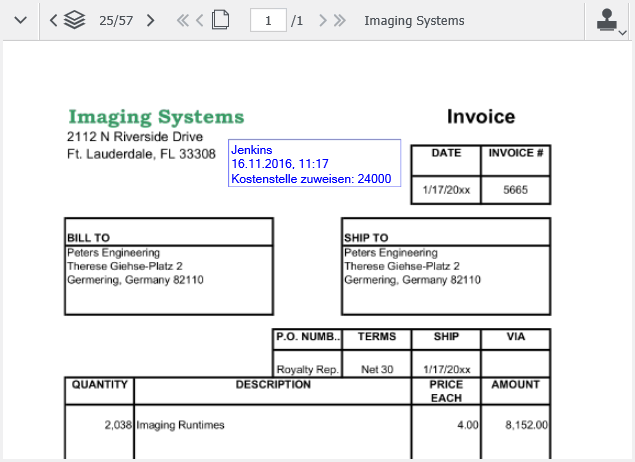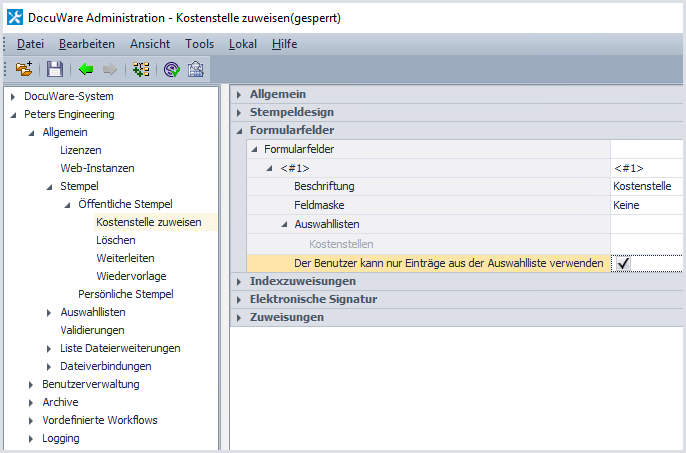Um Fehler bei der Indexierung zu vermeiden, können Sie für einen Stempel eine Auswahlliste hinterlegen. Der Mitarbeiter bringt den Stempel auf und wählt dabei für eine Kostenstelle die entsprechende Nummer aus der Auswahlliste, anstatt sie einzutippen. Die gestempelte Rechnung wird dann wie gehabt in der Liste des zuständigen Kollegen angezeigt. Und so geht's:
1. Erstellen Sie eine fixe Auswahlliste mit den Kostenstellen - falls noch keine vorhanden ist. Dies erledigen Sie in der DocuWare Administration unter Organisation > Allgemein > Auswahllisten:
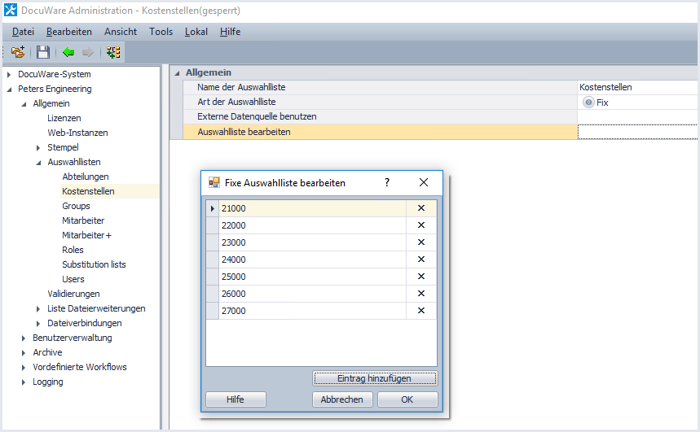
Alternativ erstellen Sie Auswahllisten im Systembereich der DocuWare Konfiguration.
2. Legen Sie einen Stempel an - unter Organisation > Allgemein > Stempel > Öffentliche Stempel. Wichtig ist der Typ Textstempel.
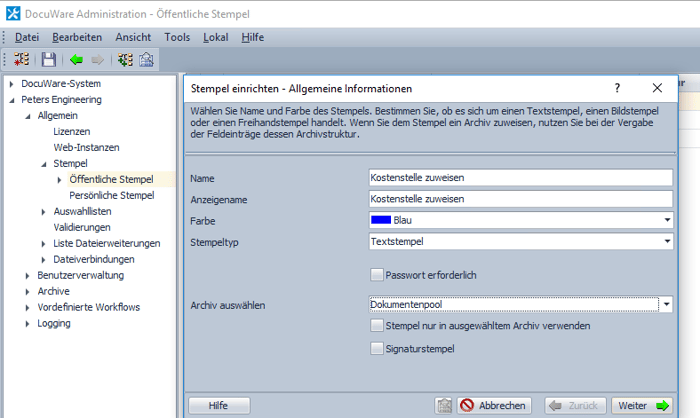
Der Anzeigename legt übrigens fest, wie der Stempel in Web Client heißt:
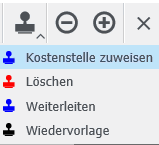
3. Fügen Sie ein Formularfeld für die Kostenstelle hinzu. Der Platzhalter <#1> wird im nächsten Schritt mit der Kostenstellen-Auswahlliste verknüpft.
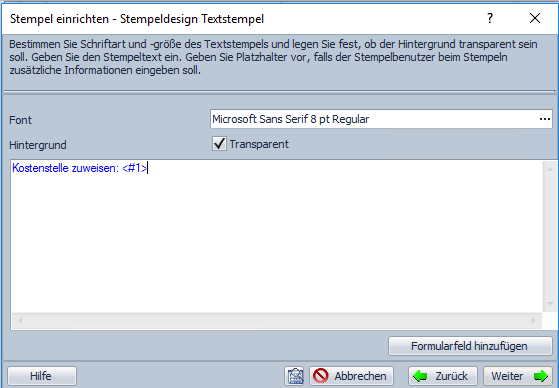
Hinweis: So wie Sie hier das Feld benennen, wird es beim Aufbringen des Stempels im Dokument angezeigt - siehe den Stempel unter Punkt 8.
4. Um für das Formularfeld die Kostenstellen-Auswahlliste zu hinterlegen, klicken Sie auf die drei Punkte rechts.
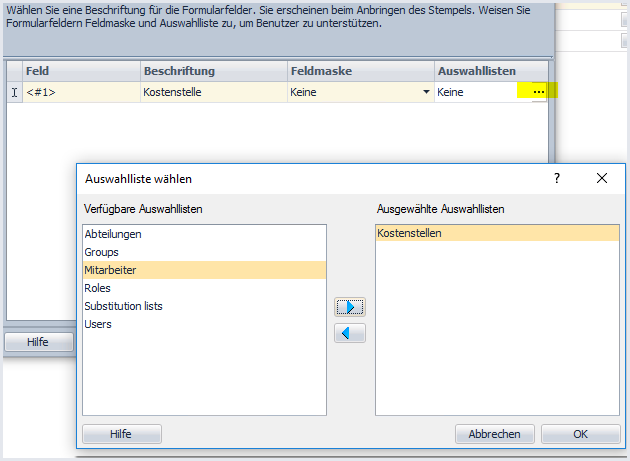
Es wird anschließend noch die Meldung "Verfügbarkeit prüfen" eingeblendet, die Sie mit "OK" bestätigen können.
5. Bestimmen Sie, welches Indexfeld vom Dokument mit dem Stempel gefüllt oder geändert werden soll. Hier ist dies "Kostenstelle". Für "Gefüllt mit" geben Sie "Benutzereingabe" ein und unter "Fester Eintrag" das Formularfeld.
Damit kann der Benutzer beim Stempeln einen Eintrag der Kostenstellen-Auswahlliste in das Indexfeld "Kostenstelle" schreiben.
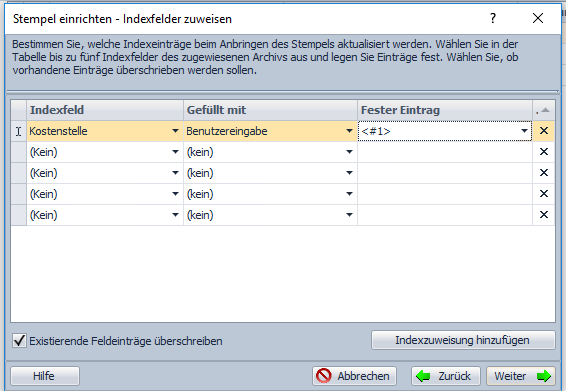
6. Weisen Sie den Stempel den Mitarbeitern zu - im letzten Schritt des Assistenten.
7. Nicht vergessen: Nachdem der Stempel gespeichert wurde, setzen Sie bitte noch in der Übersichtsseite den Haken hinter "Der Benutzer kann nur Einträge aus der Auswahlliste verwenden". Nur damit lassen sich fehlerhafte Einträge vermeiden.
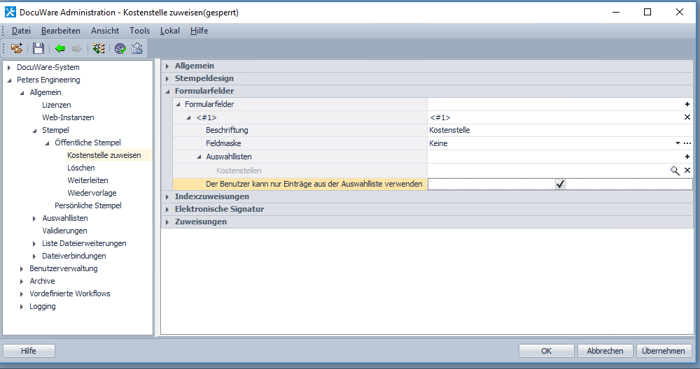
8. Wenn der Mitarbeiter im Web Client den Stempel "Kostenstellen zuweisen" aufruft, stehen ihm alle Kostenstellen korrekt als Einträge der Auswahlliste zur Verfügung.